Hướng dẫn trình chiếu màn hình smartphone lên TV để học trực tuyến
(Dân trí) - Việc trình chiếu nội dung từ smartphone lên màn hình TV sẽ giúp quá trình học trực tuyến được dễ dàng hơn, tránh tình trạng nhức mỏi mắt vì nhìn liên tục vào màn hình kích thước nhỏ.
Với bối cảnh dịch bệnh vẫn đang diễn biến hết sức phức tạp, nhiều tỉnh thành trên khắp cả nước đang áp dụng hình thức học trực tuyến cho toàn bộ các cấp. Trong đó, không ít bậc phụ huynh lo ngại việc học trực tuyến thông qua các ứng dụng trên smartphone hoặc máy tính bảng về lâu dài sẽ làm ảnh hưởng đến thị lực của trẻ em, khi màn hình của thiết bị quá nhỏ.
Trong trường hợp không thể cho trẻ học trực tuyến trên máy tính để bàn hoặc laptop, người dùng có thể trình chiếu nội dung buổi học từ smartphone lên màn hình TV với kích thước lớn hơn, giúp việc theo dõi bài học được thuận tiện và dễ dàng hơn.
Dưới đây là giải pháp để kết nối và trình chiếu nội dung từ smartphone lên màn hình TV:
Lưu ý: để có thể trình chiếu nội dung smartphone (cả iOS lẫn Android) lên màn hình TV, đòi hỏi TV bạn đang sử dụng có chức năng kết nối Internet (là InternetTV hoặc smartTV) hoặc đang sử dụng các loại TV Box để trang bị chức năng kết nối Internet cho TV thông thường. Ngoài ra, cả smartphone và TV đều cần phải kết nối chung vào một mạng WiFi.
Đối với người dùng iPhone, iPad
Hầu hết các mẫu smartTV ngày nay đều hỗ trợ AirPlay, cho phép truyền tải hình ảnh, video, âm thanh… từ các thiết bị chạy iOS như iPhone, iPad lên màn hình TV. Apple cũng trang bị cho sản phẩm của mình tính năng "Screen Mirroring" (Phản chiếu màn hình), giúp dễ dàng kết nối và phát nội dung từ smartphone lên màn hình TV thông qua kết nối AirPlay.
Để phát nội dung màn hình iPhone và iPad lên TV, đầu tiên bạn phải kết nối các thiết bị vào chung một mạng WiFi. Từ iPhone/iPad, mở "Trung tâm điều khiển", sau đó chọn "Screen Mirroring" (Phản chiếu màn hình), đợi trong giây lát rồi nhấn vào tên gọi smartTV của mình hiện ra trong danh sách.
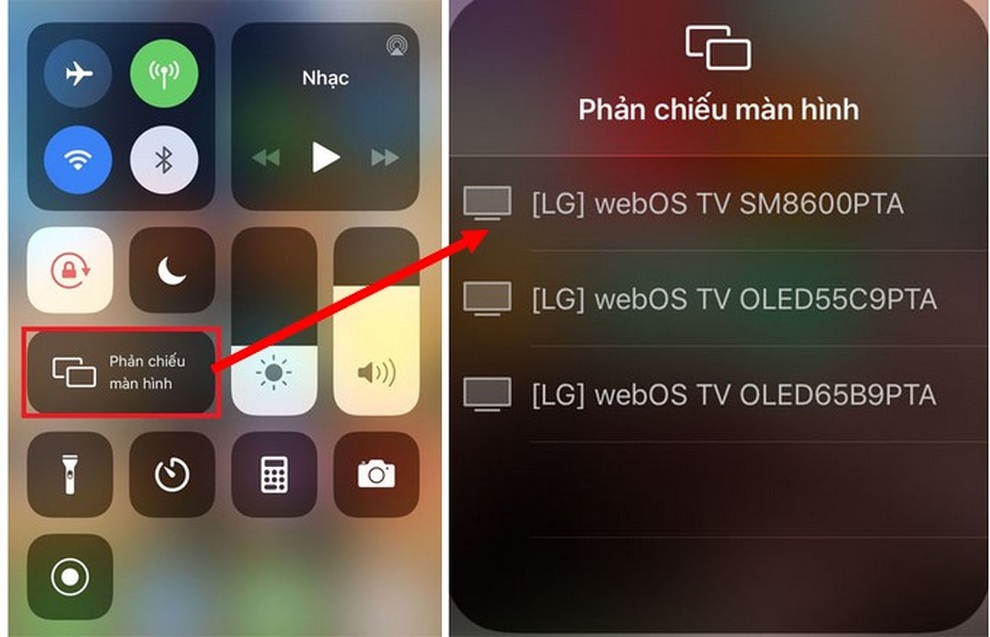
Sau khi hoàn tất kết nối, nội dung từ iPhone hoặc iPad sẽ được trình chiếu trên màn hình TV của bạn. Lúc này, bạn có thể kích hoạt ứng dụng học trực tuyến trên smartphone để tham gia buổi học, với đầy đủ hình ảnh và âm thanh được hiển thị trên màn hình TV.

Nội dung màn hình iPhone sau khi đã được kết nối và trình chiếu lên màn hình TV.
Để ngừng việc kết nối và phát nội dung từ smartphone lên màn hình TV, bạn chỉ việc tắt đi tính năng "Phản chiếu hình ảnh" trên smartphone của mình.
Đối với smartphone/máy tính bảng chạy Android
Khác với iPhone, smartphone chạy Android có sự đa dạng hơn về hãng sản xuất và tính năng, do vậy mỗi thương hiệu smartphone đều được trang bị những tính năng kết nối và truyền hình ảnh lên màn hình TV khác nhau, nhưng nhìn chung, hầu hết smartphone thế hệ mới đều được trang bị tính năng này.
Tương tự iPhone, smartphone chạy Android có thể kết nối với smartTV thông qua giao thức Miracast, nhưng tên gọi của tính năng này có sự khác biệt ở mỗi hãng sản xuất, chẳng hạn Samsung sẽ có tên gọi Smart View, "Phản chiếu hình ảnh" đối với smartphone Sony hay "Hiển thị không dây" đối với smartphone Oppo…
Để sử dụng giao thức Miracast nhằm trình chiếu nội dung từ smartphone chạy Android lên smartTV, bạn kết nối cả 2 thiết bị vào chung một mạng WiFi, sau đó kích hoạt tính năng Miracast trên smartphone (lướt tay trên màn hình smartphone từ trên xuống dưới để gọi giao diện điều khiển của smartphone Android và chọn chức năng kết nối tương ứng).
Sau khi kích hoạt chức năng Miracast, smartphone sẽ dò tìm TV và hiện danh sách các thiết bị có thể kết nối, bạn chọn TV muốn kết nối từ danh sách. Sau khi kết nối thành công, nội dung từ màn hình smartphone sẽ được trình chiếu lên màn hình TV.
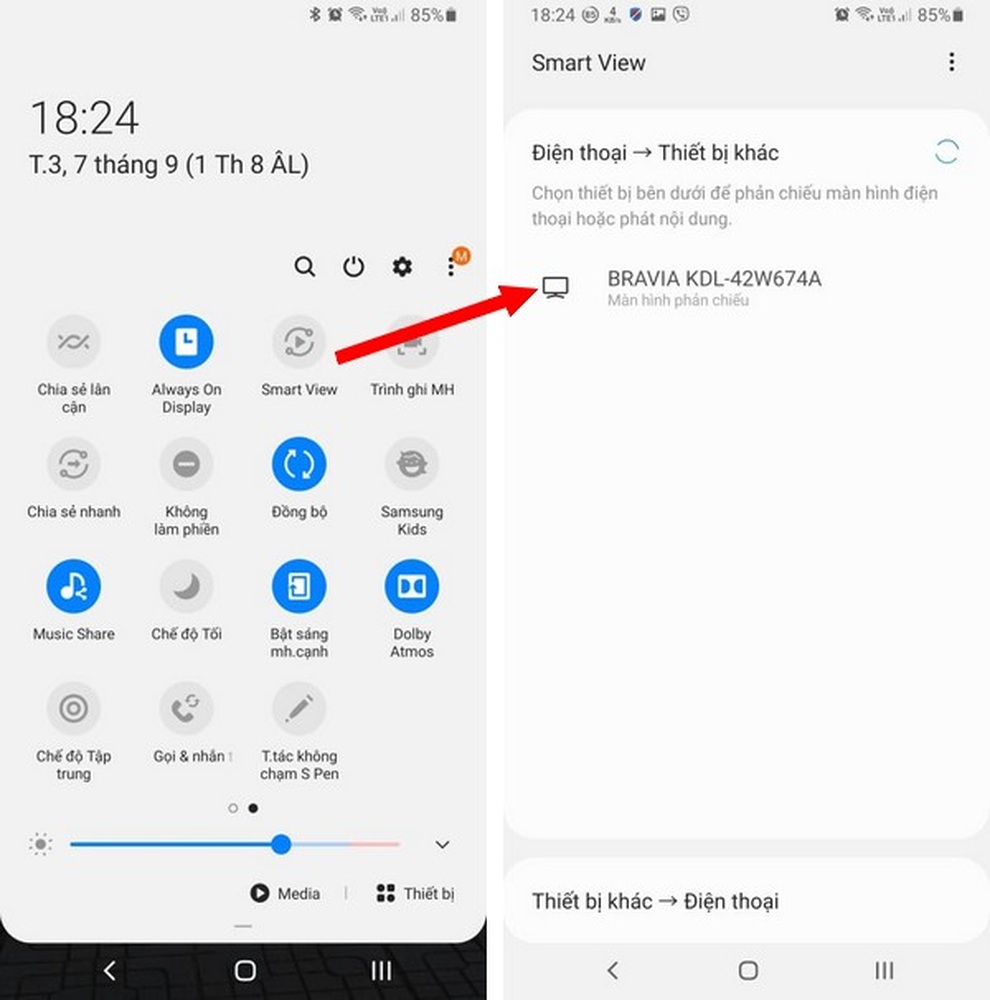
Lưu ý: trong trường hợp TV không hỗ trợ chuẩn Miracast, người dùng cần phải mua thêm phụ kiện để hỗ trợ chuẩn Miracast trên TV. Hiện phụ kiện này đang được bán khá phổ biến trên các trang thương mại điện tử.
Ngoài ra, các hãng smartphone đều thiết kế các ứng dụng dành riêng cho sản phẩm của mình để giúp kết nối giữa smartphone và màn hình TV, người dùng có thể tìm trên kho ứng dụng CH Play dành cho Android để cài đặt và dùng ứng dụng phù hợp, chẳng hạn ứng dụng dành cho smartTV của Samsung là Samsung Smart View, ứng dụng cho smartTV của LG là LG TV Remote hoặc ứng dụng dành cho smartTV của Sony là Sony Video & TV SlideView…
Sử dụng cáp kết nối để trình chiếu nội dung từ smartphone lên màn hình TV
Trong trường hợp sử dụng các giao thức kết nối không dây gặp nhiều khó khăn hoặc do TV của bạn không hỗ trợ các chuẩn kết nối không dây, người dùng có thể sử dụng các loại dây cáp kết nối để truyền nội dung từ màn hình smartphone lên TV. Với cách thức này, chỉ cần TV được trang bị cổng HDMI là đủ. Hầu hết các mẫu TV hiện nay (không cần phải là InternetTV hoặc SmartTV) đều được trang bị cổng HDMI.
Tuy nhiên, để kết nối smartphone (iPhone hoặc Android) với màn hình TV thông qua cáp kết nối, người dùng cần phải mua thêm bộ chuyển đổi và một dây cáp HDMI. Với người dùng iPhone, bạn có thể tìm mua bộ đầu chuyển Lightning sang HDMI, trong khi đó, với người dùng smartphone Android, bạn có thể tìm mua bộ đầu chuyển USB-C sang HDMI. Những phụ kiện này hiện đang bán phổ biến trên các trang thương mại điện tử.

Phụ kiện giúp kết nối smartphone lên TV qua cáp HDMI được bán nhiều trên các trang thương mại điện tử.
Sau khi có đủ phụ kiện, bạn kết nối bộ đầu chuyển vào smartphone (thông qua cổng Lightning đối với iPhone hay USB-C với smartphone Android), sau đó, sử dụng cáp HDMI để kết nối từ bộ đầu chuyển đến TV. Tiếp theo, bạn chọn nguồn phát HDMI trên TV, lập tức nội dung từ smartphone sẽ được xuất hiện trên màn hình TV của bạn.
Lưu ý: sau khi kết nối và phát nội dung từ smartphone lên TV, bạn nên chuyển nội dung smartphone sang giao diện xoay ngang để hiển thị được đầy đủ và phù hợp với màn hình TV.











